Skypeでデスクトップを共有する方法
効果的なコミュニケーションは、個人的な生活やビジネスの利害関係者との良好な関係の鍵です。 対面でのコミュニケーションはシンプルでわかりやすいですが、海外で働いている人や出身地から離れている人など、距離が離れているためにできない場合もあります。 これらの場合、彼らは距離をカバーし、彼の関係やオフィススタッフやビジネスの利害関係者に何かを伝えるために何らかの媒体を使用する必要があります。
今日、私たちはクローザーとチャットするためだけにSkypeを頻繁に使用しています。 Skypeでは、デスクトップ共有は非常に重要で有益な機能です。 何千マイルも離れた場所にいる人と画面を共有するために使用できます。あなたと他の人が同じ部屋にいて、何かについて話し合っているようです。 デスクトップ共有ツールを使用すると、オンライン会議の扇動者は、別の参加者にデスクトップの制御を渡すことにより、リモートコラボレーションを可能にすることもできます。
Skypeでデスクトップを共有する方法
ステップ1:連絡先の音声通話またはビデオ通話を作成し、通話ウィンドウ内の[+]ボタンをクリックしてから、[共有]画面のオプションをクリックします。ステップ2:他の人は、画面上で発生していること(デスクトップや開いているプログラムを含む)ステップ3:画面が他の人と共有されないようにする場合は、[共有の停止]ボタンをクリックしますステップ4:通話終了ボタンをクリックします電話を切る準備ができました。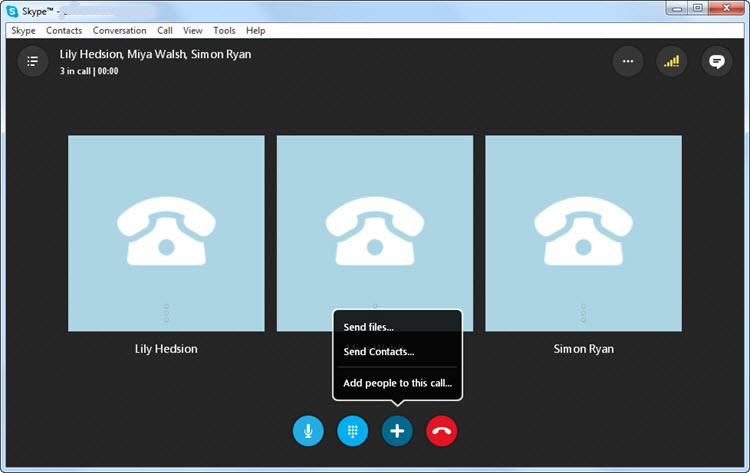
Skypeデスクトップ共有が機能しない問題を修正する方法
1.「画面の共有」機能が機能しない
解決策:この問題を防ぐには、自分と他の人が最新バージョンのSkypeを使用していることが重要です。
2.画面のフリーズとドロップ
解決策:この問題を解決し、インターネット接続からの帯域幅を使いすぎている可能性のあるすべての帯域幅を消費するアプリケーションを閉じて、アプリケーションのダウンロードを回避するには、高速インターネットが必要です。
3.画面共有オプションが暗くなるか、クリックできません
解決策:[画面共有]オプションをクリックするには、画面を共有する相手と音声通話またはビデオ通話をしている必要があります。
4.ビデオ通話が歪んでいる
解決策:この問題を回避するには、インターネット接続を確認し、最新バージョンのSkypeを使用する必要があります。
主な解決策:特定の問題をすべて回避するには、最高のビデオ会議ソフトウェアezTalksMeetingsを使用できます。 ezTalksMeetingsは、デスクトップ共有機能を備えた最高のビデオ会議ソフトウェアです。 とても使いやすいです。 ここでは、GoogleやFacebookから簡単にサインアップして、他の人とコミュニケーションをとることができます。